Windows 10 Show lock screen background picture on the sign-in screen OFF Registry
Start > Windows Settings > Personalization > Lock screen

윈도우10 로그인 화면에 잠금 화면 배경 그림 표시 끔 레지스트리
시작 > Windows 설정 > 개인 설정 > 잠금 화면

CMD 명령 스크립트
"HKEY_LOCAL_MACHINE\SOFTWARE\Policies\Microsoft\Windows\System" 레지스트리 키에 DisableLogonBackgroundImage라는 이름의 REG_DWORD 값을 추가하거나 수정하고, 그 값을 1로 설정하여 로그인 배경 이미지를 비활성화하는 설정을 수행합니다.
REG.exe ADD "HKLM\SOFTWARE\Policies\Microsoft\Windows\System" /v DisableLogonBackgroundImage /t REG_DWORD /d "1" /f- reg.exe ADD: 이 명령은 Windows 레지스트리의 키와 값을 추가하거나 수정하는 데 사용됩니다.
- "HKLM\SOFTWARE\Policies\Microsoft\Windows\System": 이 부분은 레지스트리 경로를 나타냅니다. 여기서 HKLM은 "HKEY_LOCAL_MACHINE"의 약자로, 로컬 컴퓨터의 설정을 나타내는 레지스트리 하이브입니다. 그 다음의 경로는 해당 하이브 내의 특정 위치를 지정합니다.
- /v DisableLogonBackgroundImage: /v는 값을 지정하는 옵션입니다. 여기서 DisableLogonBackgroundImage는 추가하거나 수정하려는 값의 이름입니다.
- /t REG_DWORD: /t는 값의 유형을 지정하는 옵션입니다. REG_DWORD는 32비트 숫자 값을 나타내는 데이터 형식입니다.
- /d "1": /d는 데이터 값을 지정하는 옵션입니다. 여기서 "1"은 DisableLogonBackgroundImage 값에 설정할 데이터를 의미합니다. 이 경우, "1"은 로그인 배경 이미지를 비활성화하는 것을 의미합니다.
- /f: /f는 확인 메시지 없이 강제로 값을 추가하거나 수정하는 옵션입니다. 이 옵션이 없으면 기존 값이 있을 경우 덮어쓸지 묻는 메시지가 표시될 수 있습니다.

배치 파일 스크립트 (Windows Batch Script Example)
윈도우10 시작 > Windows 설정 > 개인 설정 > 잠금 화면
>> 로그인 화면에 잠금 화면 배경 그림 표시 : 끔 (Off)
@echo off
REM Disable the logon background image on Windows
REM Add a registry key to HKLM\SOFTWARE\Policies\Microsoft\Windows\System
echo Adding registry key to disable logon background image...
reg.exe ADD "HKLM\SOFTWARE\Policies\Microsoft\Windows\System" /v DisableLogonBackgroundImage /t REG_DWORD /d "1" /f
if %errorlevel% equ 0 (
echo Registry key added successfully.
) else (
echo Failed to add registry key. Please run this script as an administrator.
)
pause
exit- @echo off: 명령어 실행 시 명령어 자체를 화면에 출력하지 않도록 합니다.
- REM: 주석을 추가하여 스크립트의 각 부분에 대한 설명을 추가합니다.
- echo Adding registry key to disable logon background image...: 사용자에게 어떤 작업이 진행 중인지 알립니다.
- reg.exe ADD "HKLM\SOFTWARE\Policies\Microsoft\Windows\System" /v DisableLogonBackgroundImage /t REG_DWORD /d "1" /f: 레지스트리 값을 추가하거나 수정하는 명령어입니다.
- if %errorlevel% equ 0: 이전 명령어의 성공 여부를 확인합니다. 0이면 성공, 그 외의 값이면 실패입니다.
- echo Registry key added successfully.: 레지스트리 키 추가가 성공했음을 알립니다.
- echo Failed to add registry key. Please run this script as an administrator.: 레지스트리 키 추가가 실패했음을 알립니다. 이 경우 관리자 권한으로 스크립트를 실행해야 할 수 있습니다. - pause: 사용자에게 일시 중지하여 스크립트의 출력을 확인할 수 있게 합니다.
- 사용 방법
1. 위의 코드를 복사하여 메모장에 붙여넣기 합니다.
2. 파일을 DisableLogonBackgroundImage.bat와 같은 이름으로 저장합니다.
3. 저장한 파일을 마우스 오른쪽 버튼으로 클릭하고 "관리자 권한으로 실행"을 선택합니다.
이렇게 하면 레지스트리에 DisableLogonBackgroundImage 값이 추가되어 로그인 배경 이미지가 비활성화됩니다.
<배치 파일 테스트 영상>
영상보기 : https://youtu.be/CycGiAlbL6Q
마이크로소프트 지원 URL (Link to Microsoft Support Web Page)
Windows 10 잠금 화면 개인 설정
https://support.microsoft.com/ko-kr/windows/잠금-화면-개인-설정-81dab9b0-35cf-887c-84a0-6de8ef72bea0
잠금 화면 개인 설정 - Microsoft 지원
Windows 스포트라이트를 통해 전 세계의 아름다운 이미지 또는 사용자 지정 사진 또는 동적 슬라이드 쇼를 잠금 화면 배경으로 사용하여 좋아하는 추억을 표시하여 디바이스를 승격합니다. 잠
support.microsoft.com
Windows 10 Personalize your lock screen
Personalize your lock screen - Microsoft Support
Elevate your device by showcasing beautiful images from around the globe with Windows spotlight, or your favorite memories with a custom photo or a dynamic slide show as your lock screen background. Stay informed and efficient with dynamic updates that
support.microsoft.com
윈도우 설정 참고 사이트 URL (Reference site URL for Windows settings)
Show clear logon background
| Registry Hive | HKEY_LOCAL_MACHINE |
| Registry Path | Software\Policies\Microsoft\Windows\System |
| Value Name | DisableAcrylicBackgroundOnLogon |
| Value Type | REG_DWORD |
| Enabled Value | 1 |
| Disabled Value | 0 |
Enable or Disable Show Lock Screen Background on Sign-in Screen in Windows 11
- E N D -
소프트엑스 XTRM
SOFTware unknown X of XTRM 컴퓨터 유지보수 기술 공유 채널입니다.
www.youtube.com
<소프트엑스 XTRM 추천영상>
^^*




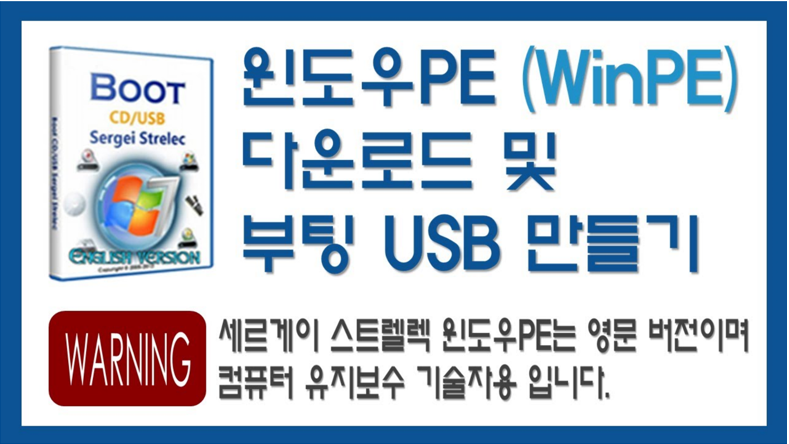




댓글